كيفية مسح سجل موسيقى YouTube (تم تحديث الخطوات)
يُعد YouTube Music من أشهر خدمات بث الموسيقى حاليًا، فهو يتتبع عادات استماعك ويستخدم المعلومات لإنشاء توصيات وقوائم تشغيل مخصصة. مع ذلك، قد يرغب بعض المستخدمين في مسح سجل استماعهم لأسباب تتعلق بالخصوصية. ستُرشدك هذه المقالة كيفية مسح سجل موسيقى YouTubeدعونا ننتقل مباشرة إلى الموضوع!
دليل المحتويات الجزء 1. هل يمكنك حذف سجل موسيقى YouTube؟الجزء 2. كيفية مسح سجل الاستماع إلى موسيقى YouTube؟الجزء 3. كيفية إيقاف سجل موسيقى YouTube مؤقتًا؟الجزء 4. كيفية عمل نسخة احتياطية لسجل موسيقى YouTube بدون الاشتراك المميز؟الجزء 5. استنتاج
الجزء 1. هل يمكنك حذف سجل موسيقى YouTube؟
قد تتساءل لماذا قد ترغب في مسح سجلّ استماعك على يوتيوب ميوزيك؟ حسنًا، هناك عدة أسباب قد تجعل ذلك مفيدًا. بمسح سجلّ استماعك، يمكنك الحفاظ على خصوصيتك والحفاظ على سرية ذوقك الموسيقي، خاصةً إذا كنت تشارك حسابك على يوتيوب ميوزيك مع آخرين. أو ربما يوجد ألبوم لا يتناسب مع موسيقاك الأخرى ولا ترغب في أن يُعيق ذلك الخوارزمية.
سواءً كنت ترغب في بداية جديدة أو ببساطة تستمتع بتنظيم مكتبة الموسيقى الخاصة بك، فإن إدارة سجل الاستماع تُمكّنك من تنظيم تجربتك الموسيقية. ولكن هل يمكنك مسح سجل YouTube Music؟ بالطبع. يمكنك عرض سجل المشاهدة وحذفه من تطبيق YouTube Music. ولأن العديد من المستخدمين لا يعرفون مكان العثور على سجل YouTube Music، سنساعدك في الجزء التالي على معرفة كيفية مسح سجل YouTube Music.
الجزء 2. كيفية مسح سجل الاستماع إلى موسيقى YouTube؟
إليك شرح سريع لكيفية مسح سجلّ YouTube Music على تطبيق YouTube Music لسطح المكتب، أو مشغل الويب، أو تطبيق الهاتف المحمول. جهّز جهازك، ولنبدأ.
مسح أغنية من سجل موسيقى YouTube على سطح المكتب
الخطوة 1. شغّل تطبيق YouTube Music على سطح المكتب أو مُشغّل الويب على جهاز الكمبيوتر. من المُشغّل، انتقل إلى "المكتبة" في الشريط الجانبي.
الخطوة 2. في الزاوية اليمنى العليا، سترى أيقونة الساعة، انقر عليها.
الخطوة 3. بعد ذلك، سوف ترى قائمة بجميع الأغاني التي سمعتها باستخدام YouTube Music.
الخطوة 4. اختر الأغنية التي تريد حذفها من السجل، وانقر على أيقونة النقاط الثلاث. من القائمة، انقر على "حذف من السجل". سيؤدي هذا إلى حذف الأغنية من قائمة الأغاني التي شغّلتها على يوتيوب ميوزيك.
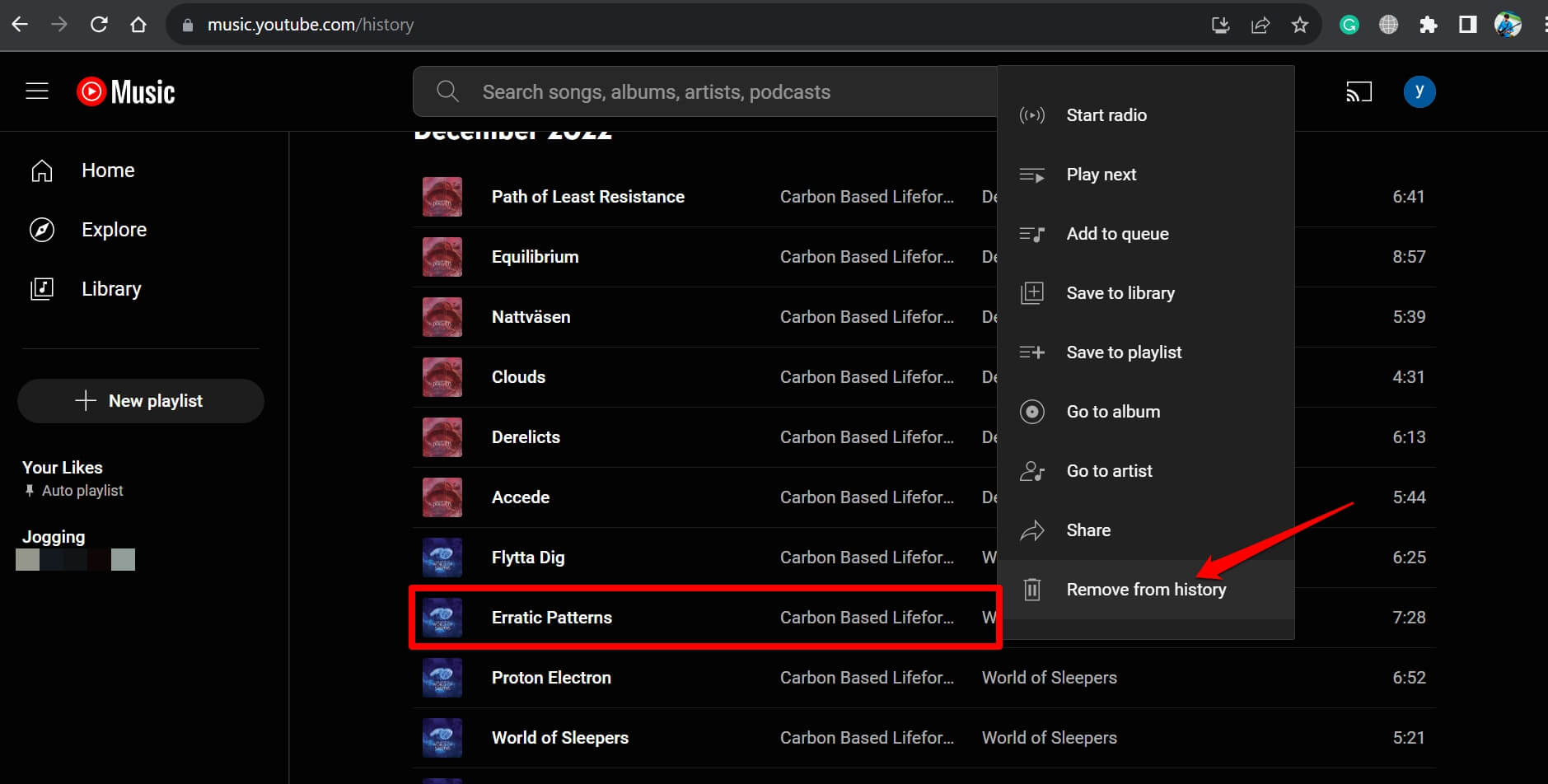
مسح أغنية من سجل موسيقى YouTube على الهاتف المحمول
كيفية مسح سجلّ YouTube Music باستخدام جهاز iPhone أو Android؟ إذا كنت تستخدم YouTube Music من جهاز Android أو iOS، فاتبع هذه الخطوات لإزالة أغنية من سجلّ YouTube Music.
الخطوة 1. افتح تطبيق YouTube Music على جهاز iPhone أو Android الخاص بك.
الخطوة 2. في الزاوية اليمنى العليا، انقر على أيقونة ملفك الشخصي.
الخطوة 3. انقر على "السجل". من سجل الاستماع، انقر على رمز النقاط الثلاث بجوار الأغنية التي تريد إزالتها من السجل.
الخطوة 4. اضغط على إزالة من التاريخ.
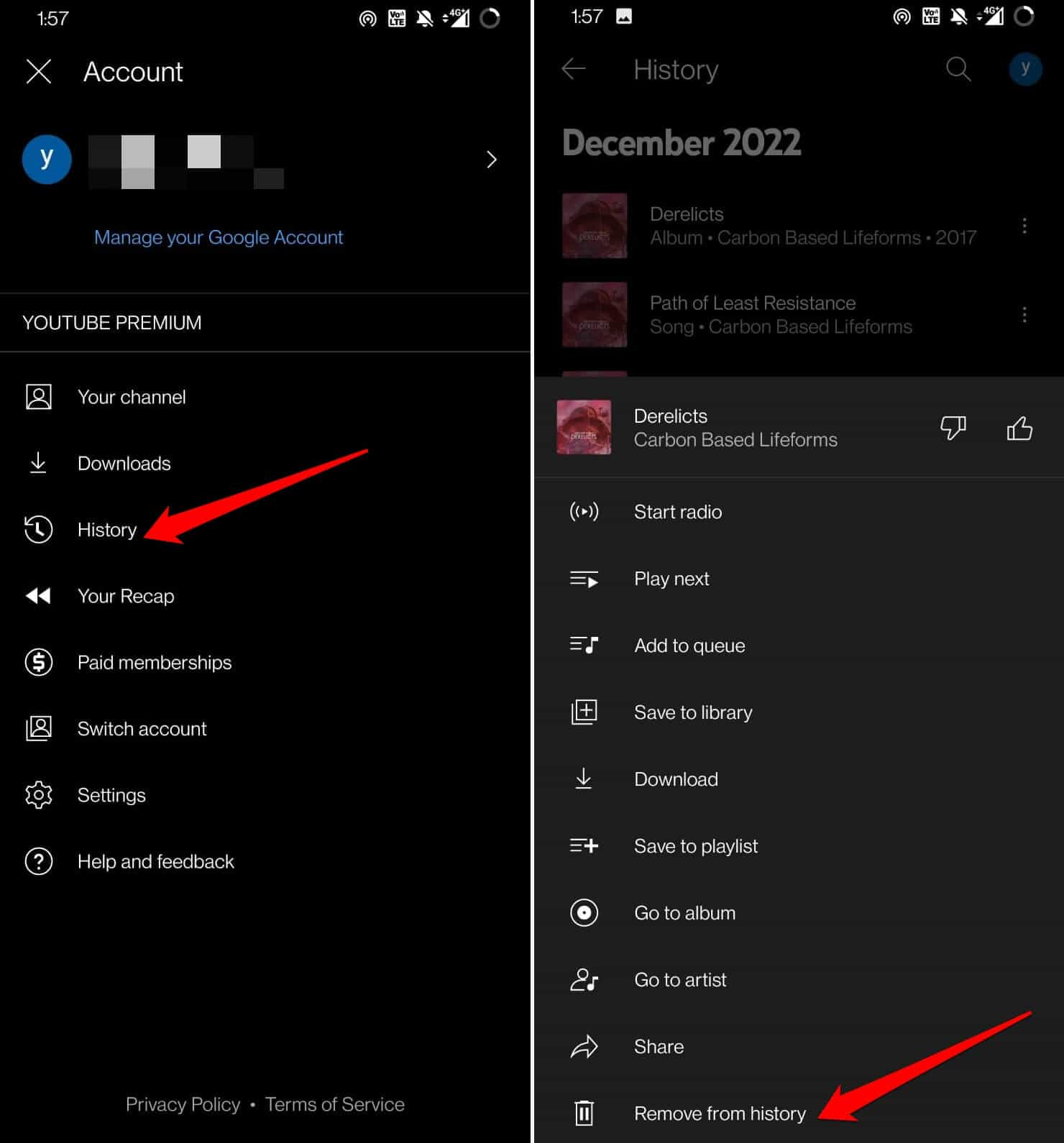
نظرًا لعدم وجود خيار حذف دفعة واحدة على YouTube Music، فأنت بحاجة إلى حذفها واحدة تلو الأخرى من سجل الاستماع الخاص بك، وهو أمر أكثر إزعاجًا.
الجزء 3. كيفية إيقاف سجل موسيقى YouTube مؤقتًا؟
بعد أن شرحنا كيفية مسح سجلّ YouTube Music، سنشرح أيضًا كيفية إيقافه مؤقتًا في هذا الجزء. كما ذكرنا سابقًا، يستخدم YouTube Music عادات استماعك لتقديم توصيات أفضل. إذا كنت ترغب في إيقاف تسجيل استماعك في سجلّك، فهناك إعداد يجب تفعيله. إليك كيفية إيقاف سجلّ YouTube Music مؤقتًا.
إيقاف سجل موسيقى YouTube مؤقتًا على سطح المكتب
الخطوة 1. افتح تطبيق YouTube Music لسطح المكتب أو مشغل الويب وانقر على أيقونة ملفك الشخصي في الزاوية اليمنى العليا.
الخطوة 2. انقر فوق الإعدادات > الخصوصية.
الخطوة 3. قم بتشغيل إيقاف مؤقت لسجل المشاهدة.
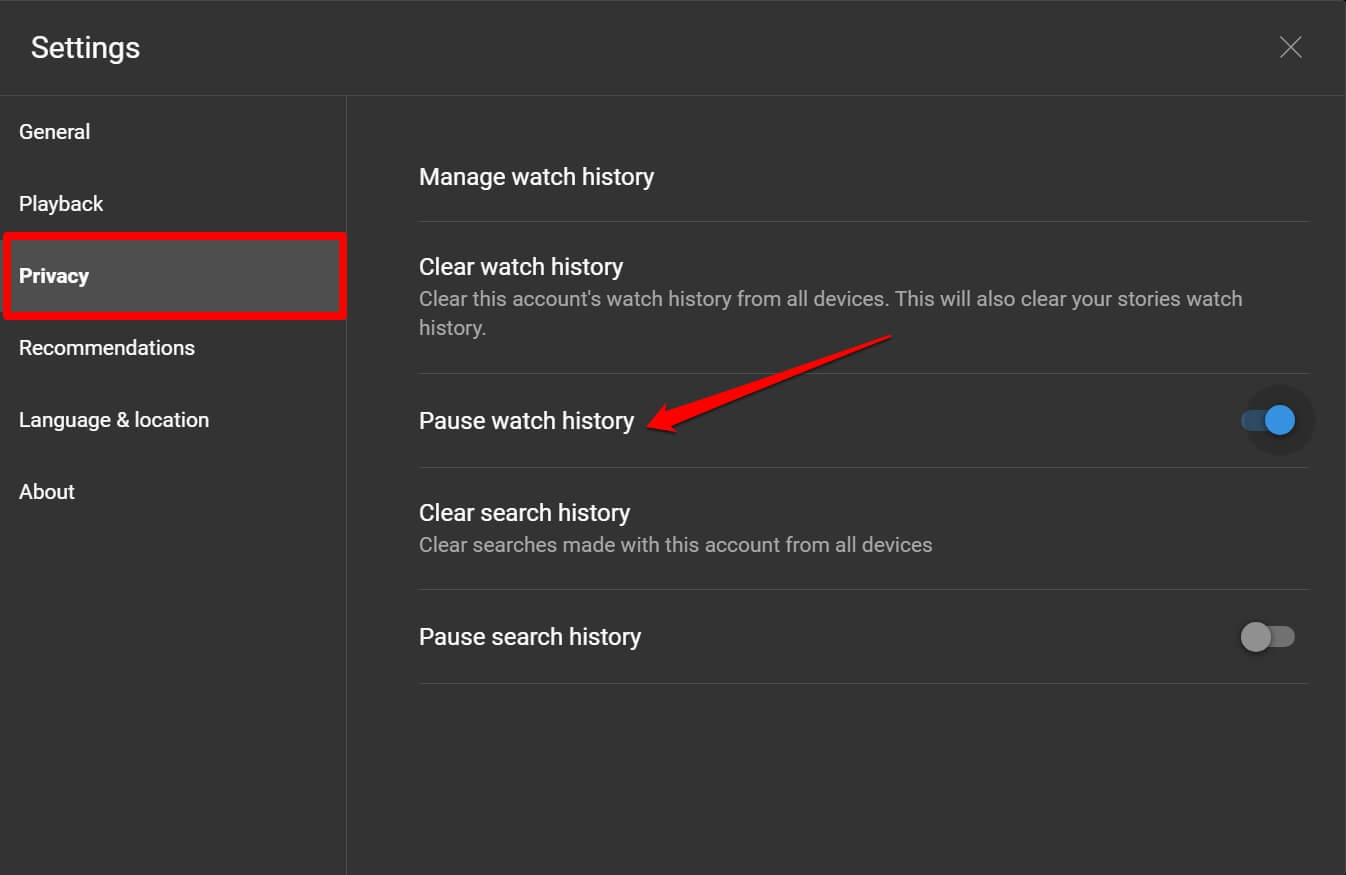
إيقاف سجل موسيقى YouTube مؤقتًا على الهاتف المحمول
الخطوة 1. قم بتشغيل تطبيق YouTube Music لنظام iOS أو Android.
الخطوة 2. اضغط على الصورة الرمزية لحسابك وحدد خيار الإعدادات من القائمة.
الخطوة 3. اضغط على الخصوصية والموقع، ثم اضغط على التبديل بجوار إيقاف سجل البحث مؤقتًا لتمكينه.
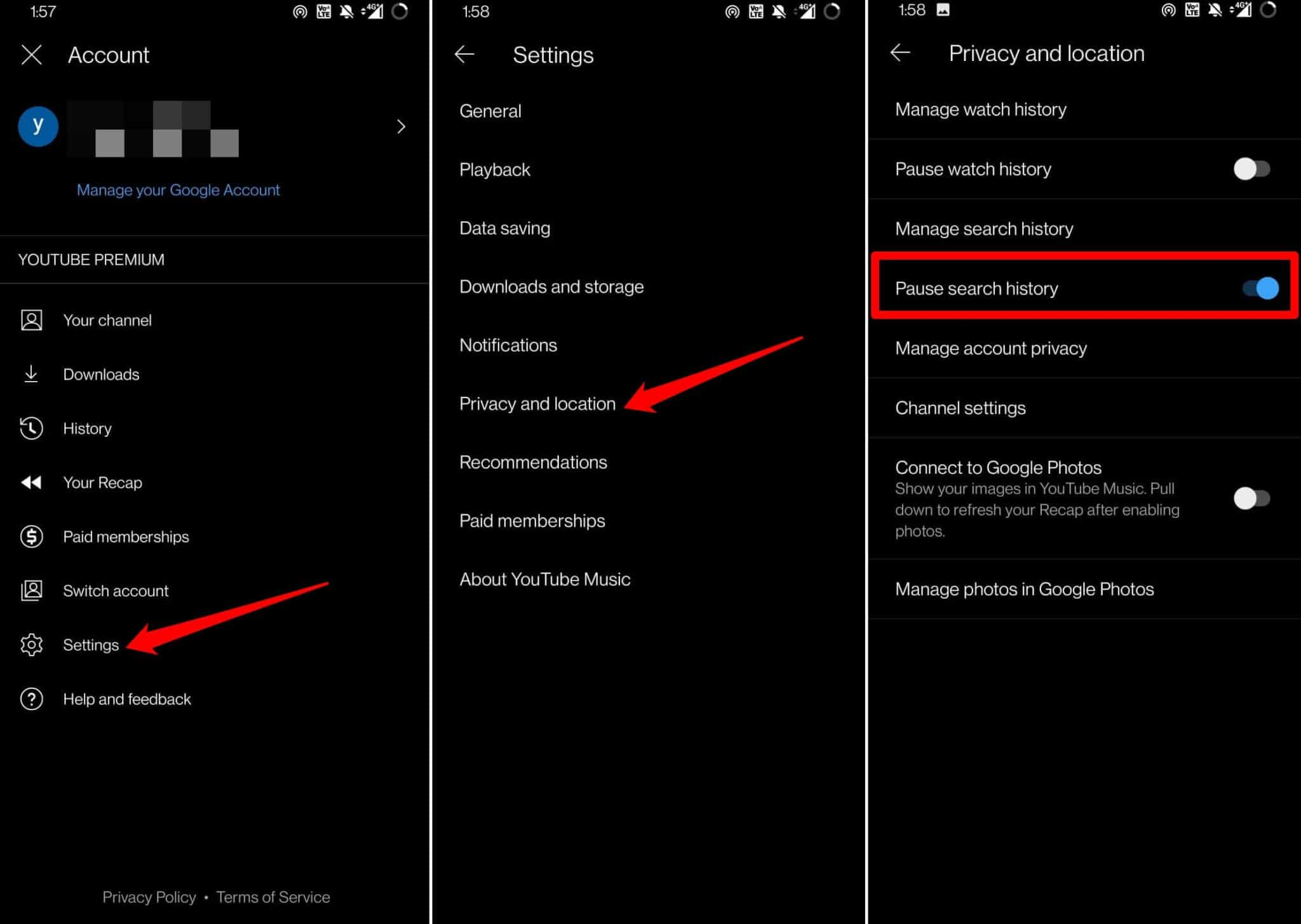
بمجرد تفعيل هذا التبديل، لن يتم حفظ أي نشاط استماع مستقبلي. مع ذلك، يُرجى العلم أن هذا التبديل ينطبق أيضًا على تغييرات تطبيق الفيديو YouTube.
الجزء 4. كيفية عمل نسخة احتياطية لسجل موسيقى YouTube بدون الاشتراك المميز؟
خطوات مسح سجل استماع يوتيوب ميوزيك. قبل حذف سجل استماعك، يُنصح بشدة بتنزيل الأغاني أو الألبومات الأكثر استماعًا على يوتيوب ميوزيك كملفات محلية على جهاز الكمبيوتر أو الهاتف. كما تعلم، لن تتمكن من تشغيل الأغاني التي تم تنزيلها دون اتصال بالإنترنت باستخدام يوتيوب ميوزيك بريميوم، وستُحذف من مكتبتك بمجرد إلغاء الاشتراك. لذا، يمكنك استخدام برنامج تنزيل يوتيوب ميوزيك احترافي.
عندما يتعلق الأمر بهذا، محول موسيقى YouTube من AMusicSoft هو أفضل برنامج لتنزيل وتحويل موسيقى يوتيوب، حيث يساعدك على تنزيل المقاطع والألبومات وقوائم التشغيل وأي محتوى آخر من يوتيوب إلى جهاز الكمبيوتر، مع حفظه بصيغ MP3 أو AAC أو FLAC أو WAV أو AIFF أو ALAC دون فقدان للبيانات. كما يحتفظ بعلامات ID3 كاملة (مثل العنوان والفنانين وصورة الغلاف والسنة، إلخ).
من السهل تنزيل الموسيقى من يوتيوب إلى مشغلات USB أو MP3 للاحتفاظ بها للأبد. بعد ذلك، عند الاستماع إلى أغاني يوتيوب ميوزيك على مشغلات موسيقى أخرى، لن تظهر في سجلّك على يوتيوب ميوزيك دون الحاجة إلى حذف سجلّ استماعك من تطبيق يوتيوب ميوزيك. في البرنامج التعليمي التالي، ستتعرف على كيفية استخدام AMusicSoft لتنزيل سجلّ استماعك على جهاز الكمبيوتر.
الخطوة 1. نزّل وثبّت برنامج AMusicSoft YouTube Music Converter على جهاز الكمبيوتر الذي يعمل بنظام Windows أو macOS بالضغط على زر "تنزيل مجاني" أدناه. بعد ذلك، شغّله، وستظهر الواجهة الرئيسية تلقائيًا.
الخطوة 2. ما عليك سوى سحب وإفلات أغنية الموسيقى أو قائمة التشغيل التي تعجبك من مشغل الويب YouTube Music إلى AMusicSoft YouTube Music Converter.

الخطوة 3. في لوحة التحويل، يمكنك اختيار تنسيق الإخراج MP3 أو FLAC أو WAV أو AAC أو M4A. كما يمكنك تغيير معدل البت ومعدل أخذ العينات والقناة لتخصيص جودة الإخراج.

الخطوة 4. عندما تنتهي من جميع الإعدادات، يمكنك النقر فوق زر التحويل لبدء تنزيل سجل الاستماع الخاص بك كملفات محلية.

الجزء 5. استنتاج
لا يزال الكثير من المستمعين يتساءلون عن كيفية مسح سجل استماعهم على يوتيوب ميوزيك. باتباع هذه النصائح والحيل في هذه المقالة، يمكنك بسهولة إدارة سجل استماعك على يوتيوب ميوزيك، سواءً كنت تستخدم المنصة من متصفح الويب أو من جهازك المحمول. ولمن يرغب في الاحتفاظ بنسخة احتياطية من سجل استماعه، يُنصح باستخدام محول موسيقى YouTube من AMusicSoft لتنزيل مكتبة الموسيقى الخاصة بك بالكامل دون اتصال بالإنترنت. بعد ذلك، يمكنك بث موسيقى YouTube بأمان على الأجهزة الأخرى.
الناس اقرأ أيضا
- كيفية تنزيل الأغاني من اليوتيوب بدون اشتراك Premium؟
- أين يتم تخزين ملفات الموسيقى التي تم تنزيلها من YouTube؟ [تم الحل!]
- كيفية تشغيل موسيقى YouTube دون اتصال بالإنترنت باستخدام/بدون Premium؟
- كيفية إيقاف تشغيل Shuffle على YouTube Music [دليل خطوة بخطوة]
- كيفية الإصلاح: لماذا لا تتوفر بعض الأغاني على YouTube Music
- حلول سريعة لمشكلة توقف YouTube Music مؤقتًا عند قفل الشاشة
روبرت فابري هو مدون متحمس، ومهتم بالتكنولوجيا، وربما يمكنه أن يلوثك من خلال مشاركة بعض النصائح. كما أنه شغوف بالموسيقى وكتب لموقع AMusicSoft حول هذه الموضوعات.